Để tối đa hóa tính hữu ích của chatbot trí tuệ nhân tạo, điều quan trọng nhất là sử dụng đúng loại lời nhắc. Mặc dù các chatbot AI như Gemini và ChatGPT có nút chỉnh sửa (thường là biểu tượng bút chì), nhưng nó sẽ sửa đổi lời nhắc ban đầu. Với bản cập nhật gần đây, Gemini hiện cho phép bạn sử dụng lời nhắc để thay đổi một phần đã chọn của trả lời được tạo ra bởi công cụ AI thế hệ tiếp theo của Google.
Cách sửa đổi văn bản đã chọn trong Gemini
Điều bạn đang làm ở đây không phải là sửa đổi lời nhắc mà là phản hồi của Song Tử. Vì vậy, bạn có thể tiếp tục sửa đổi các phần đã chọn của câu trả lời để làm cho chúng ngắn hơn hoặc dài hơn hoặc tạo lại chúng hoàn toàn. Cho đến nay, nó chỉ hoạt động đối với các cuộc trò chuyện bằng tiếng Anh trên máy tính để bàn bằng ứng dụng web Gemini. Hãy xem cách thức hoạt động của nó qua các bước sau:
-
Mở Gemini trong trình duyệt web và nhập lời nhắc của bạn để tạo câu trả lời.
-
Trong câu trả lời, hãy đánh dấu hoặc chọn bất kỳ đoạn nào của câu trả lời bạn muốn thay đổi.
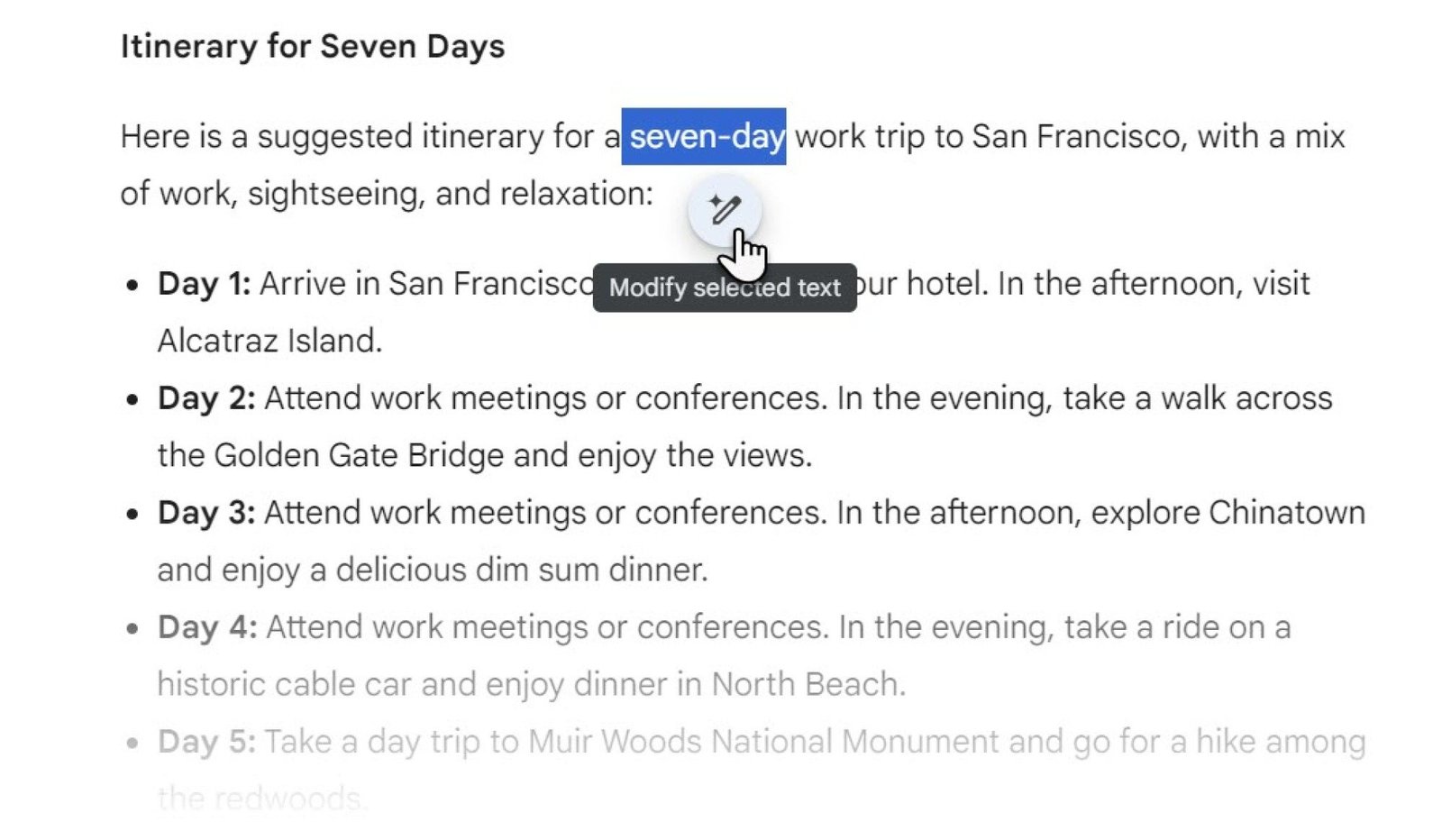
Tín dụng: Ảnh chụp màn hình của Saikat Basu
-
Nhấp vào biểu tượng bút chì (có ngôi sao) bên cạnh lựa chọn. Menu mục bổ sung cung cấp cho bạn bốn lựa chọn để sửa đổi lựa chọn và do đó thay đổi câu trả lời. Họ tự giải thích:
-
tái sinh
-
Ngắn hơn
-
Lâu hơn
-
Di dời
-
Quan trọng hơn, bạn có thể nhập một lời nhắc khác vào trường văn bản. Lời nhắc này có thể thay đổi ngữ cảnh cho phần đã chọn và tạo lại phần đó bằng một câu trả lời khác. Trường văn bản cho phép bạn sửa đổi câu trả lời bằng từ ngữ của riêng bạn. Ví dụ: Gemini xuất ra một email chung đáp lại lời nhắc ban đầu của bạn. Bạn có thể chọn một phần văn bản và sử dụng lời nhắc khác để làm cho nó cụ thể hơn.
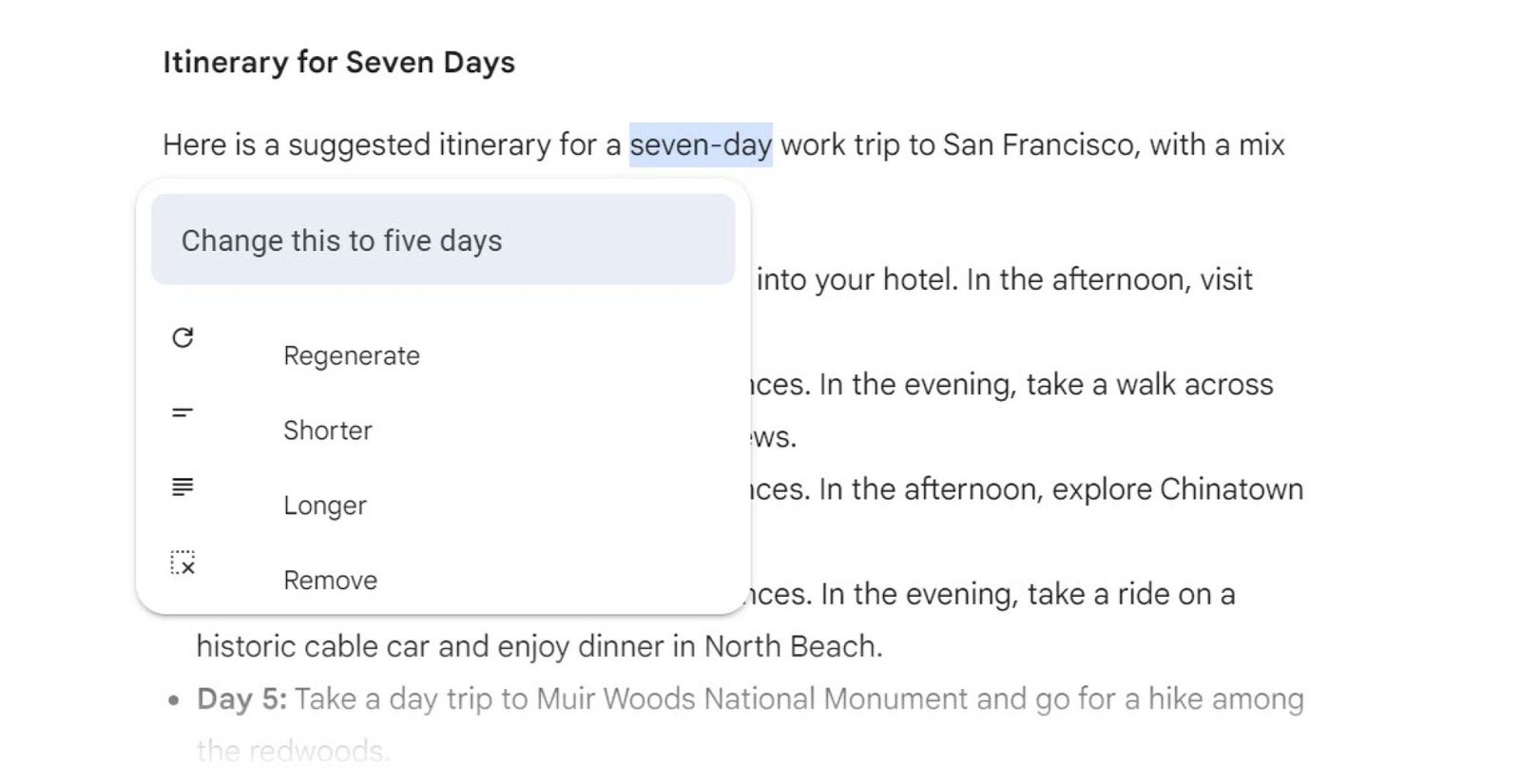
Tín dụng: Ảnh chụp màn hình của Saikat Basu
Các bước này áp dụng với một từ, một câu hoặc toàn bộ câu trả lời. Gemini đã có một tính năng cho phép bạn sửa đổi toàn bộ câu trả lời nhưng phương pháp nội tuyến này mang lại cho bạn nhiều quyền kiểm soát hơn bằng cách cho phép bạn thay đổi một phần câu trả lời, mở rộng hoặc rút ngắn hoặc xóa hoàn toàn. Trường văn bản nhắc nhở được thêm vào có thể giúp bạn thêm ngữ cảnh vào một phần và giúp Song Tử tạo ra nhiều câu trả lời có giá trị hơn.
Ví dụ: tôi đã thử nó với lời nhắc thiết kế một kế hoạch tập luyện tùy chỉnh.
Bạn có thể thiết kế cho tôi một kế hoạch tập luyện trong 5 ngày trong tuần với 15 phút tập tim mạch và 30 phút tập tạ không? Bao gồm các bài tập cho tất cả các bộ phận của cơ thể.
Sau đó, tôi thay đổi thời gian tập cardio thành 20 phút bằng cách điều chỉnh câu trả lời.
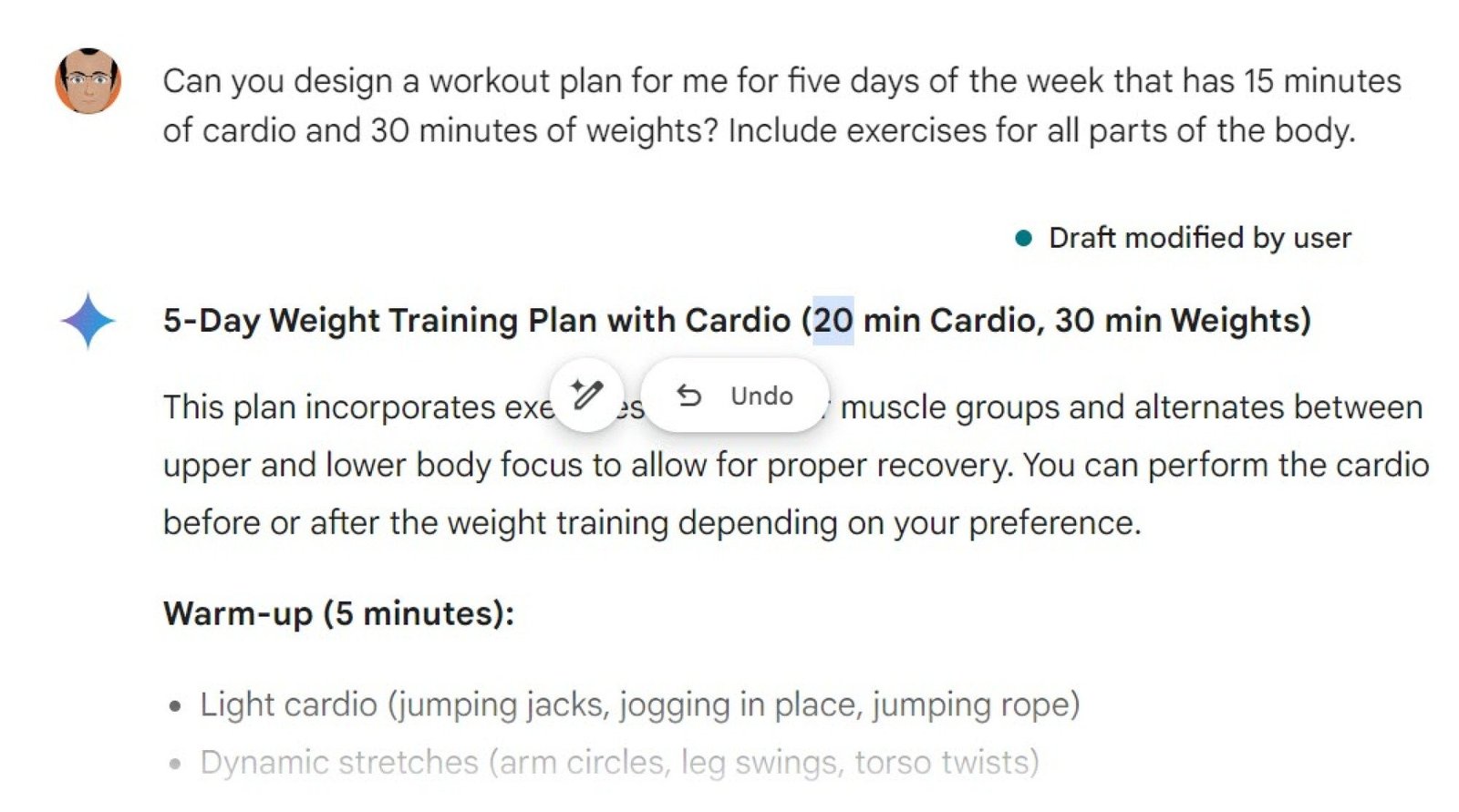
Tín dụng: Ảnh chụp màn hình của Saikat Basu
Bạn có thể tạo lại bất kỳ phần nào của phản hồi và Song Tử sẽ đưa ra các phiên bản bài tập và bài tập khác nhau. Nếu bạn không thích câu trả lời mới, chỉ cần nhấp vào Hoàn tác.
Google cũng hiển thị thông báo “Bản nháp được sửa đổi bởi người dùng” trước phản hồi. Lưu ý rằng nếu lựa chọn của bạn hiển thị Sửa đổi văn bản đã chọn biểu tượng bên cạnh nó, bạn có thể thay đổi nó. Google cho biết một số phản hồi và một phần phản hồi không thể sửa đổi được. Bạn có thể gặp lỗi khi Song Tử không hiểu lời nhắc. Google cũng đề cập đến các lỗi khác trong bài viết hỗ trợ của mình.
Tận dụng tối đa tính năng Thư nháp và Sửa đổi phản hồi
Tất nhiên, bạn có thể sử dụng tính năng này kết hợp với các bộ lọc Phản hồi sửa đổi và Bản nháp vẫn hữu ích.
Các Sửa đổi phản hồi nút bộ lọc nằm ngay bên dưới câu trả lời và cho phép bạn thực hiện toàn bộ câu trả lời Ngắn hơn, Lâu hơn, Đơn giản hơn, Nhiều hơn bình thườnghoặc Chuyên nghiệp hơn. Ví dụ, hãy xem xét phương tiện. Lựa chọn “Ngắn hơn” có thể tốt hơn cho một bài đăng trên mạng xã hội, trong khi “Chuyên nghiệp hơn” phù hợp cho một bản ghi nhớ giữa các văn phòng.
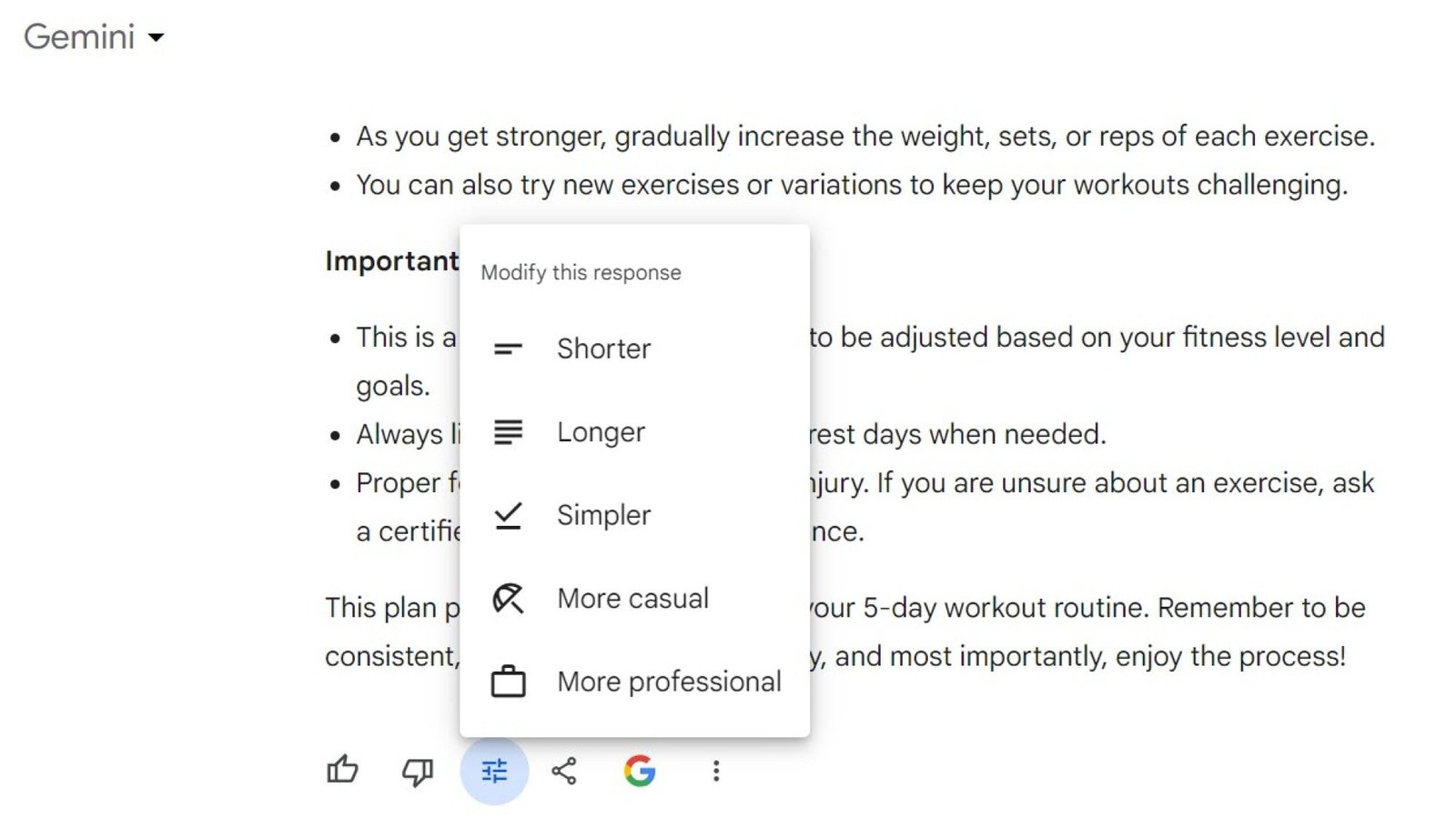
Tín dụng: Ảnh chụp màn hình của Saikat Basu
Các Hiển thị bản nháp tính năng này cung cấp cho bạn ba phiên bản phản hồi thay thế với các cụm từ và giọng điệu khác nhau. Bạn có thể so sánh cả ba và xem phản hồi nào phù hợp nhất với nhu cầu của bạn. Ví dụ: các biến thể trong âm điệu rất thuận tiện khi bạn đang viết một email quan trọng và muốn phát âm vừa phải. Sau đó, bạn có thể điều chỉnh thêm các câu trả lời trong bất kỳ bản nháp hoặc phiên bản nào bằng cách chọn một phần văn bản mà bạn muốn thay đổi.

